发布时间:2022-03-14 10: 17: 16
品牌型号:联想小新16pro2021
系统:windows11
软件版本:ABBYYFineReaderPDF15企业版
在日常工作中常常会有很多PDF文件等着我们去处理,尤其是当这些文件还未进行分类时,一件一件处理起来工作量很大,需要耗费大量人力物力,但如果是批量处理,将会大大提高我们的工作效率。那么你知道如何批量处理PDF页面,PDF如何批量处理图片吗?小编知道一款OCR文字识别软件可以很好的帮助我们解决这些问题下面就随小编一起去探究一下吧!
一、如何批量处理pdf页面
在职场中常常会用到PDF文件格式,当处理PDF页面时无疑是一个较大的工作量,那么该如何批量处理PDF页面呢?下面就让小编为大家演示一下吧!在处理时我们需要借助OCR识别软件ABBYYFineReaderPDF15来帮助我们解决问题。
打开软件,在首页找到“打开”,然后单击在OCR编辑器中打开,如图一所示。
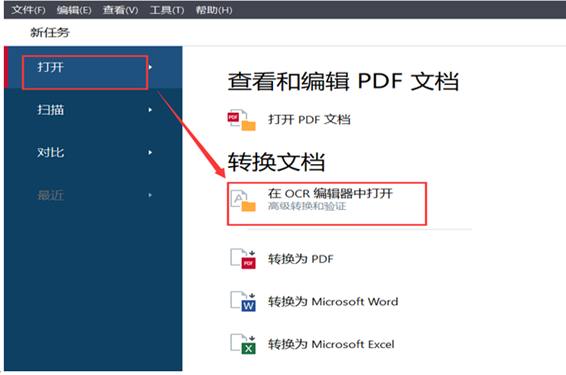
电脑将直接进入下一个页面,在此页面中勾选“添加页面时自动处理页面图像”,在勾选好之后点击选项,如图二所示
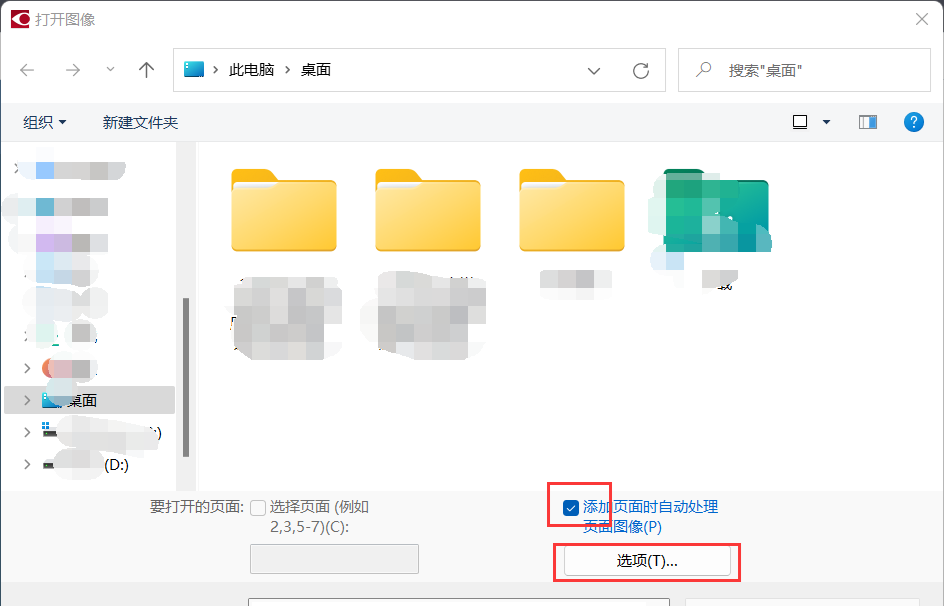
在点击选项后出现的页面勾选“将页面添加至OCR编辑器时自动处理页面图像”,选择下方预处理页面图像,还要勾选下方的“图像预处理设置”这样可以保证PDF页面在处理过程中更加精细。在设置完成后,点击左下角的“确定”。如图三所示。
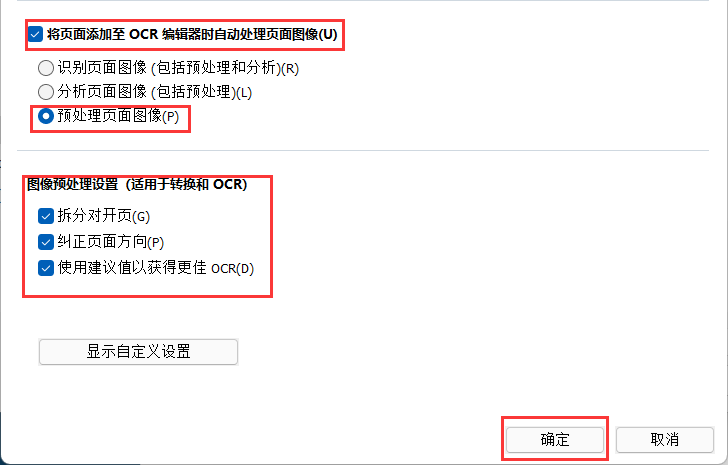
在对图像处理设置完后将会放回到之前的那个页面,在这之前将需要处理的PDF页面全部放到一个文件夹中,然后选择文件夹,点击打开。如图四所示。
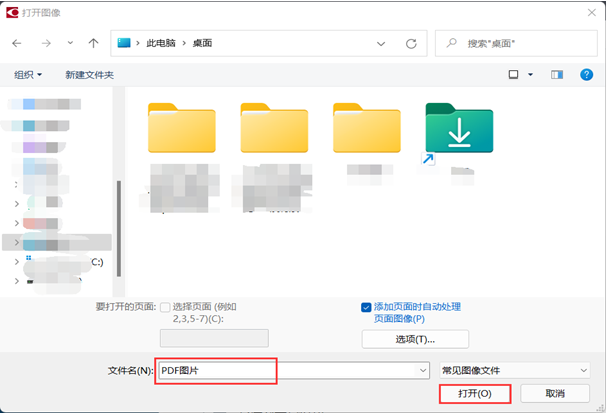
之后软件将会自动处理这些PDF页面,只需要安静等待一会即可,处理完之后的成果将会自动呈现在电脑页面,点击保存页面就可以了。如图五所示。
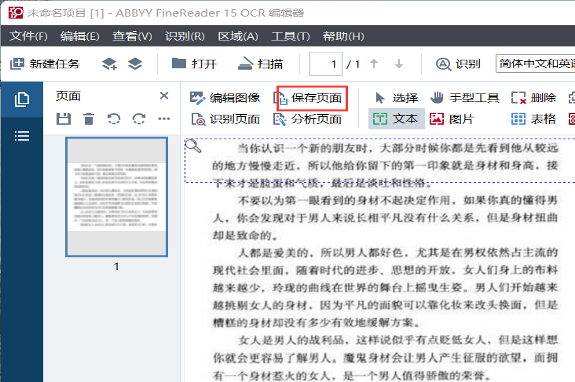
二、pdf如何批量处理图片
以上解决了如何批量处理PDF页面问题,相信大家都有所收获了,那么你还想知道PDF如何批量处理图片吗?其实与上面步骤大同小异,仅仅是有一点小小的不一样,下面小编就为大家实际操作一下吧。
首先在首页点击“转换为PDF”,如图六所示
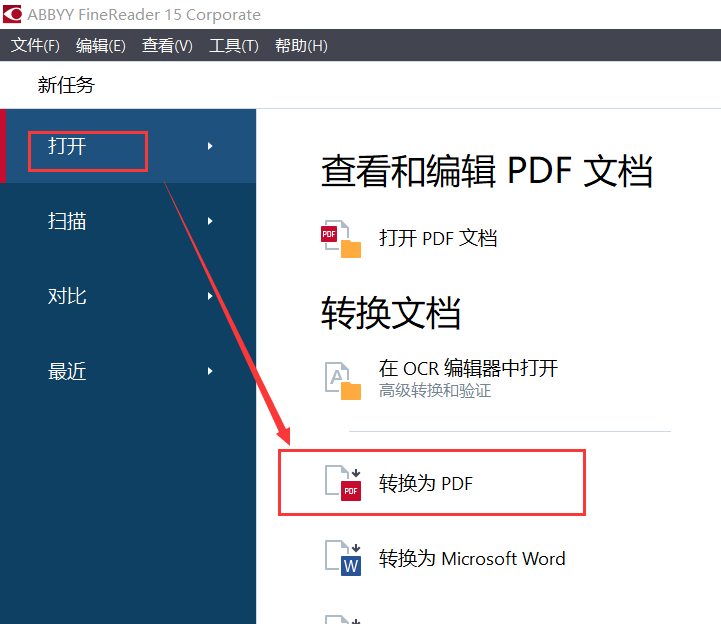
在下一个页面先选择一张需要处理的图片,点击打开,如图七所示。
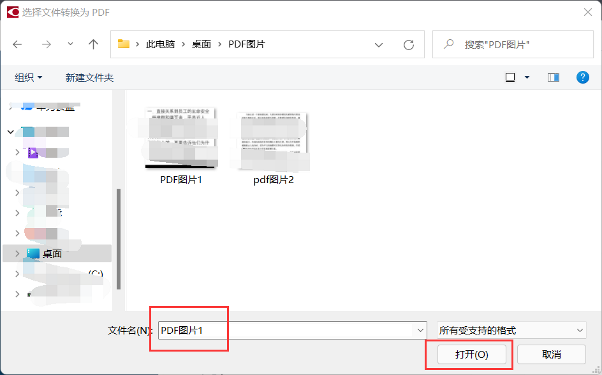
然后在下一个页面点击添加文件,在右边添加上所有要处理的图片,当添加完所有要处理图片后,勾选下方“将所有文件合并为一个文档”,最后点击转换为PDF。软件将会自动处理好所有图片,如图八所示。
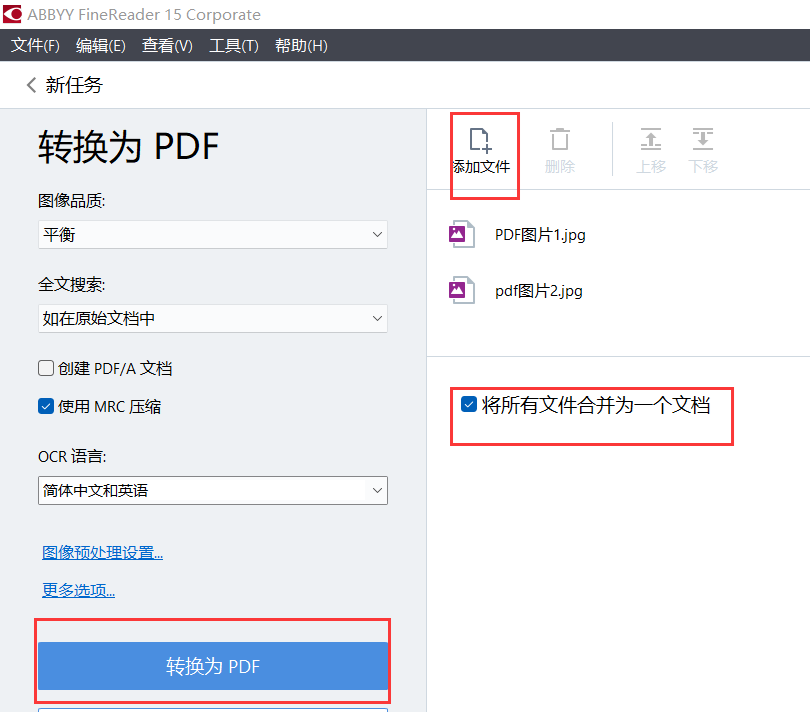
在最后出现的页面点击保存即可得到处理后的所有图片,如图九所示。
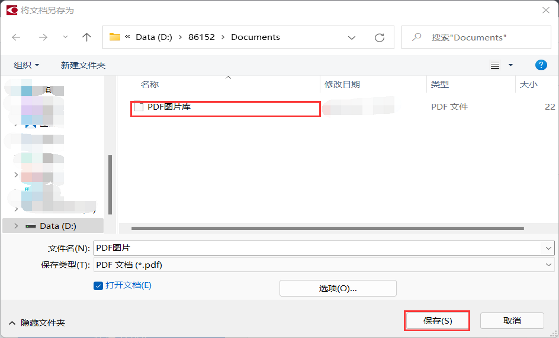
以上就是如何批量处理pdf页面,pdf如何批量处理图片的全部内容了,如果你想了解更多相关内容,欢迎到ABBYY中文网站下载软件体验!
作者:大饼
展开阅读全文
︾
读者也喜欢这些内容:

PDF转Excel如何不分页 PDF转Excel表头如何保留或删除
我们在工作或者生活中会经常接触到一些PDF格式的文件,而PDF文件最大的特点在于其较难编辑,因此我们经常需要将PDF文件转换成其他格式的文件。在这个过程中,我们需要使用到一些专业的PDF编辑软件,那么今天我们就来说一说PDF转excel如何不分页,以及PDF转excel表头如何保留或删除。...
阅读全文 >

pdf扫描的文件是歪的怎么办 pdf扫描件歪了如何调整
经常和文件扫描打交道的人都知道,如果文件没有摆正,扫描出来的pdf容易变歪。如果pdf扫描的文件是歪的怎么办呢?pdf扫描件歪了如何调整呢?以下会为大家提供解决方法。...
阅读全文 >

ABBYY PDF Transformer+注册码-激活码-序列号地址
提到PDF,相信很多人都会很自然地想到ABBYY PDF Transformer+,它是一个新的,全面巧妙地解决PDF文档的工具,可以编辑PDF文档,在PDF文档中添加评论,添加密码保护,实现简单环保地阅读PDF文档,能够便捷地处理任何类型的PDF文件,非常有效地提高日常工作效率。...
阅读全文 >
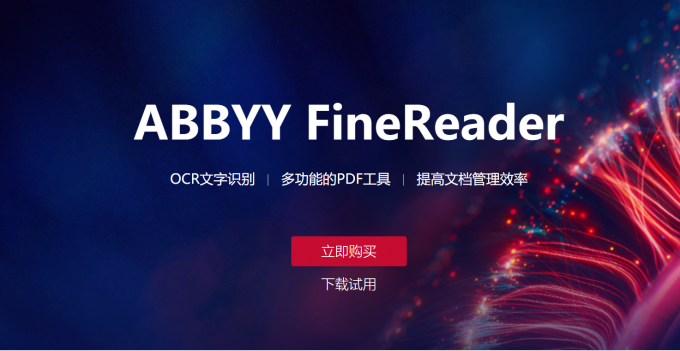
OCR文字识别怎么使用 OCR文字识别软件支持什么图片格式
在日常生活中,我们会遇到需要将各种文字、图片、扫描图片等转换为文字的情况。想要轻松解决这些问题,需要使用到OCR文字识别。但对于许多新手来说,OCR文字识别是陌生的。今天小编就给大家介绍一下,OCR文字识别怎么使用,OCR文字识别软件支持什么图片格式。...
阅读全文 >